excel如何調整行距
- coldplay.xixi原創
- 2021-02-19 11:40:5765809瀏覽
excel調整行距的方法:先選取要調整行距的行,右鍵選擇「行高」;然後輸入要調整的行高大小,並點選確定;最後可以拖曳該分割線往上往下移動調整大小。

本文操作環境:Windows7系統,Microsoft Office Excel2010版本,Dell G3電腦。
excel調整行距的方法:
1、以excel2010版本為例,如圖先選取要調整行距的行,如果是全部行都要調整,則按Ctrl A進行全選,然後點選滑鼠右鍵,在彈出框裡選擇「行高」;
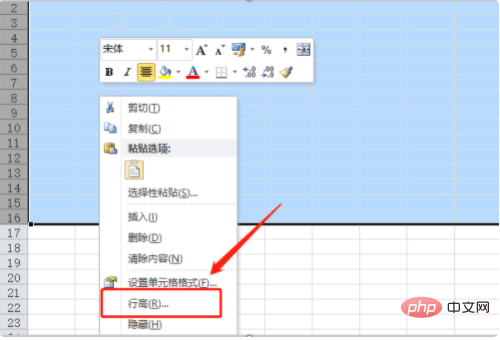
2、在彈出的行高設定框裡輸入你想要調整的行高大小,點選下面的確定則可成功調整;
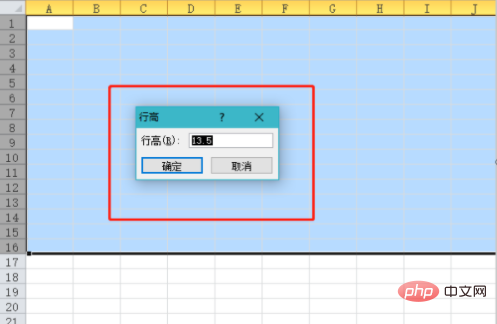
#3、或選取要調整的行後,把滑鼠放在任一行的分割線處,會顯示目前的行距大小;
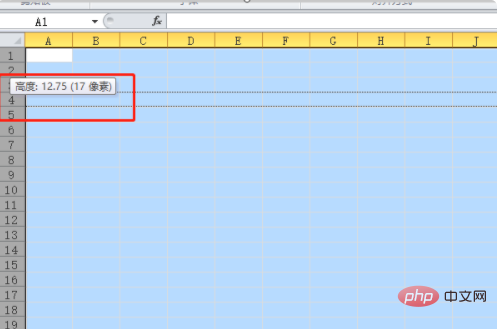
4、當遊標變成一個有向上向下箭頭的線段時,可拖住該分割線往上往下移動,往上是縮小行距,往下是擴大行距,這裡是往下移動,如圖可看到行距變大了;
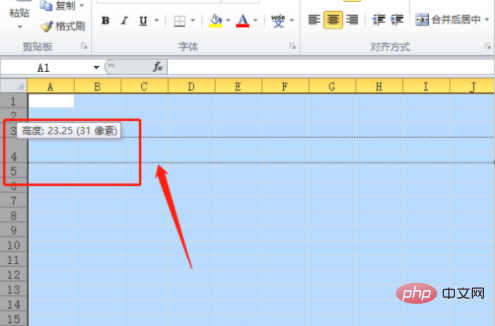
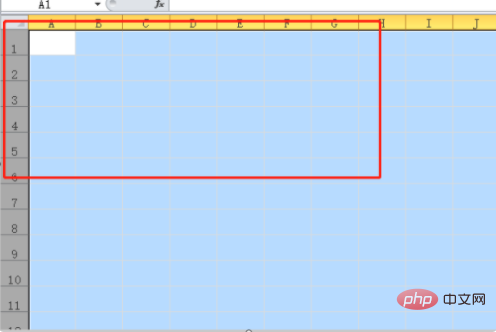
相關學習推薦:#excel教學
以上是excel如何調整行距的詳細內容。更多資訊請關注PHP中文網其他相關文章!
陳述:
本文內容由網友自願投稿,版權歸原作者所有。本站不承擔相應的法律責任。如發現涉嫌抄襲或侵權的內容,請聯絡admin@php.cn
上一篇:excel怎麼加一列單元格下一篇:excel怎麼加一列單元格

